
ترفندستان دریچه؛
از مکالمات تلگرام خروجی PDF بگیرید + آموزش
اپلیکیشن تلگرام بر روی پلتفرمهای مختلفی اجرا می شود. این موضوع و ذخیره شدن مکالمات بر روی سرور های تلگرام، این امکان را ایجاد می کند تا بتوانید به راحتی چت های خود با دیگران را به فرمت PDF تبدیل کنید.
به گزارش دریچه فناوری گروه فضای مجازی باشگاه خبرنگاران جوان؛ اپلیکیشن تلگرام بر روی پلتفرمهای مختلفی اجرا می شود. این موضوع و ذخیره شدن مکالمات بر روی سرور های تلگرام، این امکان را ایجاد می کند تا بتوانید به راحتی چت های خود با دیگران را به فرمت PDF تبدیل کنید و یا آن ها را بر روی کاغد چاپ کنید. از آن جایی که نسخه تحت وب تلگرام درون مرورگر اینترنتی شما اجرا می شود، می توانید از این طریق به آسانی مکالمات را پرینت کرده و یا آن ها را PDF کنید. در قدم اول توسط مرورگر اینترنتی خود وارد Telegram Web به آدرس https://web.telegram.org شوید.
اگر تاکنون تحت این نسخه وارد حساب خود نشده اید، نیاز است که نام کشور خود را انتخاب کرده و شماره تلفن همراه خود را وارد نمایید تا کد فعال سازی برای شما ارسال شود. پس از وارد کردن شماره تلفن بر روی Next کلیک نمایید. این کد به نسخه تلگرامی که روی گوشی یا رایانه خود نصب کردهاید ارسال میشود (البته میتوانید از طریق SMS هم آن را دریافت کنید).
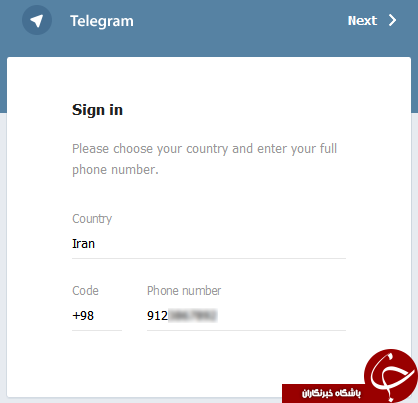
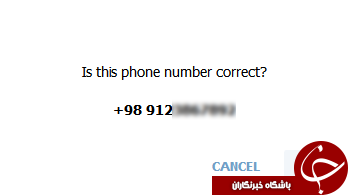
پس از چند ثانیه کد فعال سازی از طریق خود تلگرام برایتان ارسال میشود.
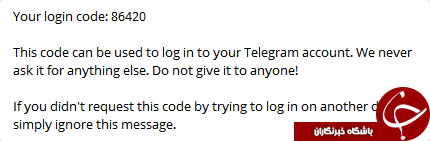
اکنون کد را وارد کرده و روی Next کلیک کنید. اگر مایلید که کد از طریق SMS ارسال شود در این مرحله روی Send code via SMS کلیک کنید.
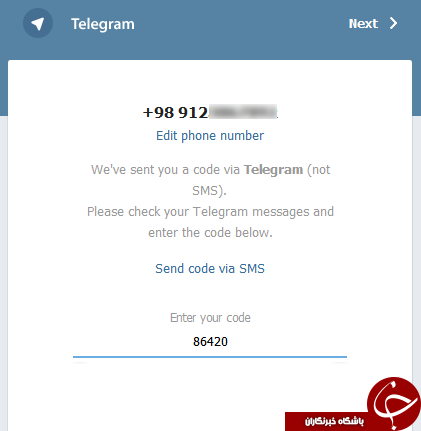
حال وارد محیط Telegram Web خواهید شد. این محیط کاملاً شبیه سازیشده نسخه گوشی و دسکتاپ تلگرام است.
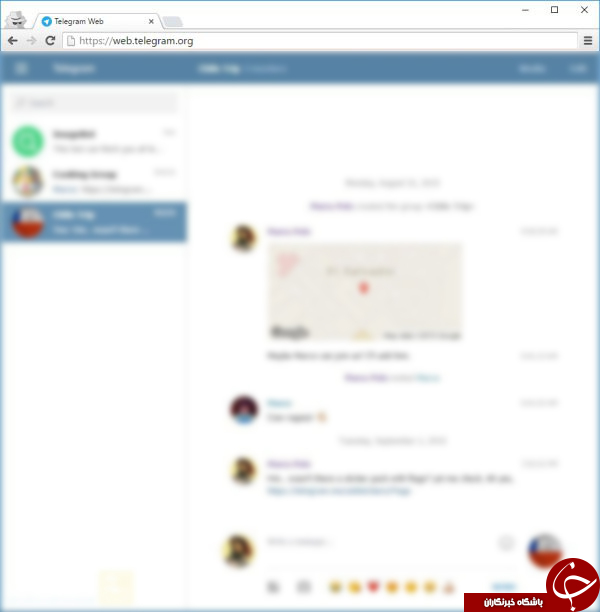
پس از باز کردن مکالمه مورد نظر می توانید با فشردن کلید های ترکیبی Ctrl+P، پنجره Print مرورگر خود را باز کنید. اکنون می توانید این صفحه شامل کلیه مکالمات را به صورت مجازی در قالب فایل PDF و یا به صورت واقعی بر روی کاغذ چاپ نمایید.
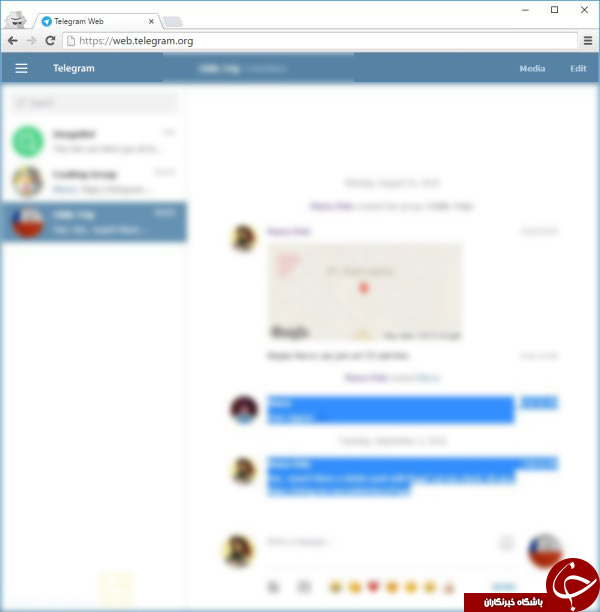
لازم به ذکر است اگر مایلید تنها مکالمات خاصی را چاپ نمایید، آنها را توسط ماوس به حالت انتخاب دربیاورید. سپس کلید های ترکیبی Ctrl+P را فشار دهید. اکنون اگر از مرورگر گوگل کروم استفاده می کنید روی More Settings کلیک کنید و تیک Selection only را انتخاب نمایید. همچنین اگر مایلید فایل به صورت PDF چاپ شود روی دکمهی Change مقابل Destination کلیک کنید و Save as PDF را انتخاب نمایید.
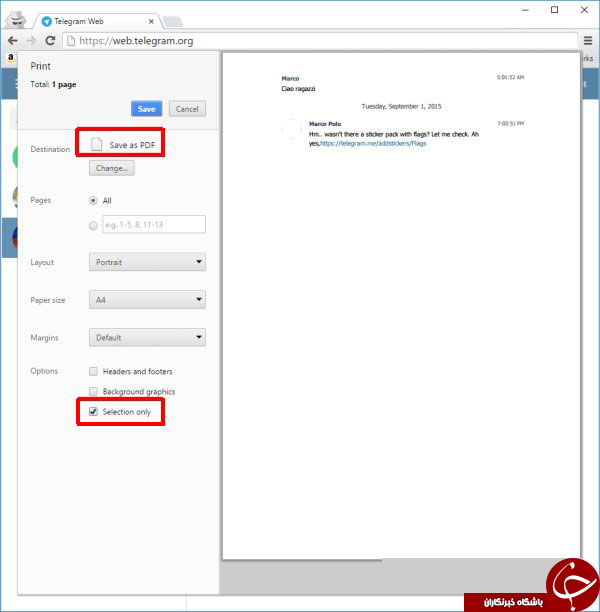
همچنین اگر از مرورگر فایرفاکس استفاده میکنید، پس از انتخاب متن و فشردن کلیدهای Ctrl+P بایستی از محدودهی Print range گزینهی Selection را انتخاب نمایید. اگر مایلید فایل به صورت PDF نیز پرینت شود بایستی نسبت به نصب یک پرینتر مجازی بر روی ویندوز اقدام نمایید.
اگر تاکنون تحت این نسخه وارد حساب خود نشده اید، نیاز است که نام کشور خود را انتخاب کرده و شماره تلفن همراه خود را وارد نمایید تا کد فعال سازی برای شما ارسال شود. پس از وارد کردن شماره تلفن بر روی Next کلیک نمایید. این کد به نسخه تلگرامی که روی گوشی یا رایانه خود نصب کردهاید ارسال میشود (البته میتوانید از طریق SMS هم آن را دریافت کنید).
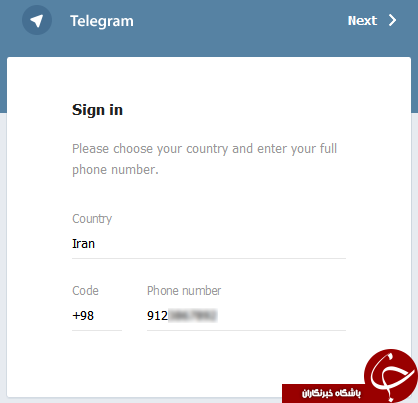
سپس برای تأیید درخواست روی OK کلیک نمایید.
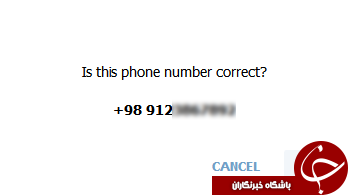
پس از چند ثانیه کد فعال سازی از طریق خود تلگرام برایتان ارسال میشود.
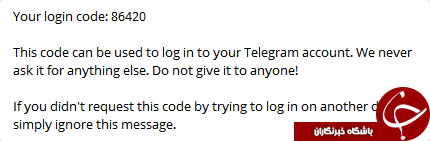
اکنون کد را وارد کرده و روی Next کلیک کنید. اگر مایلید که کد از طریق SMS ارسال شود در این مرحله روی Send code via SMS کلیک کنید.
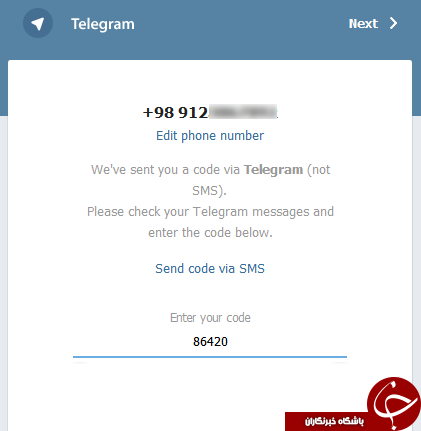
حال وارد محیط Telegram Web خواهید شد. این محیط کاملاً شبیه سازیشده نسخه گوشی و دسکتاپ تلگرام است.
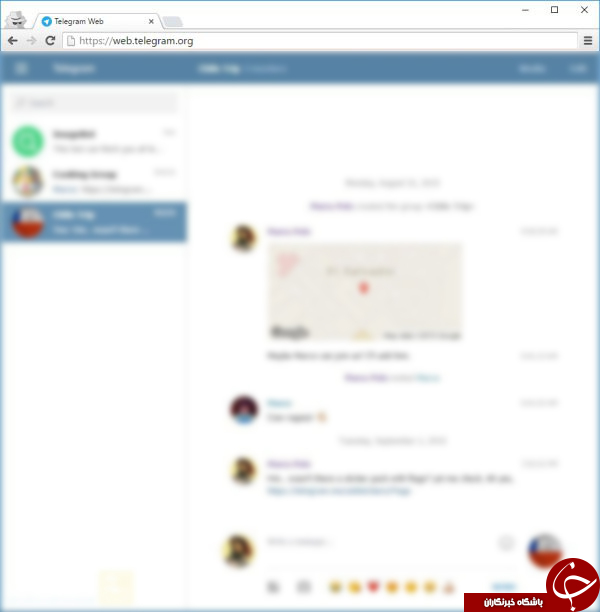
پس از باز کردن مکالمه مورد نظر می توانید با فشردن کلید های ترکیبی Ctrl+P، پنجره Print مرورگر خود را باز کنید. اکنون می توانید این صفحه شامل کلیه مکالمات را به صورت مجازی در قالب فایل PDF و یا به صورت واقعی بر روی کاغذ چاپ نمایید.
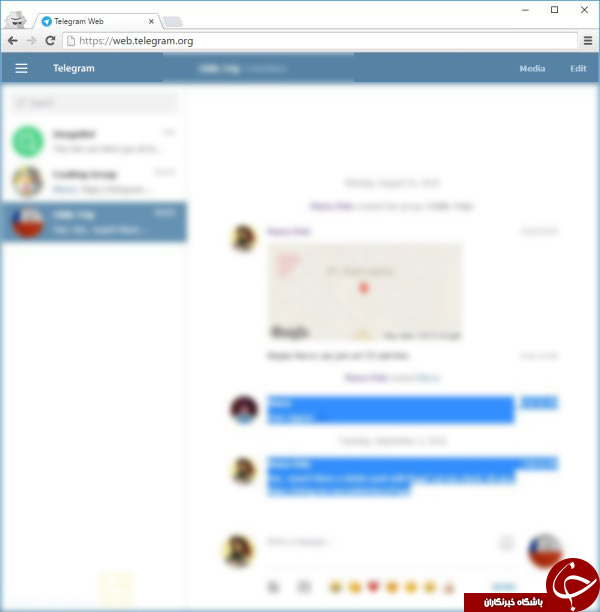
لازم به ذکر است اگر مایلید تنها مکالمات خاصی را چاپ نمایید، آنها را توسط ماوس به حالت انتخاب دربیاورید. سپس کلید های ترکیبی Ctrl+P را فشار دهید. اکنون اگر از مرورگر گوگل کروم استفاده می کنید روی More Settings کلیک کنید و تیک Selection only را انتخاب نمایید. همچنین اگر مایلید فایل به صورت PDF چاپ شود روی دکمهی Change مقابل Destination کلیک کنید و Save as PDF را انتخاب نمایید.
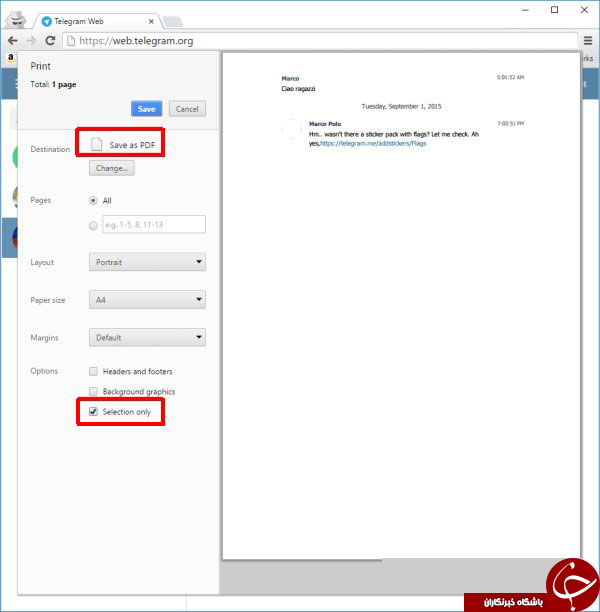
همچنین اگر از مرورگر فایرفاکس استفاده میکنید، پس از انتخاب متن و فشردن کلیدهای Ctrl+P بایستی از محدودهی Print range گزینهی Selection را انتخاب نمایید. اگر مایلید فایل به صورت PDF نیز پرینت شود بایستی نسبت به نصب یک پرینتر مجازی بر روی ویندوز اقدام نمایید.
برای آگاهی از آخرین اخبار و پیوستن به کانال تلگرامی باشگاه خبرنگاران جوان اینجا کلیک کنید.
انتهای پیام/






